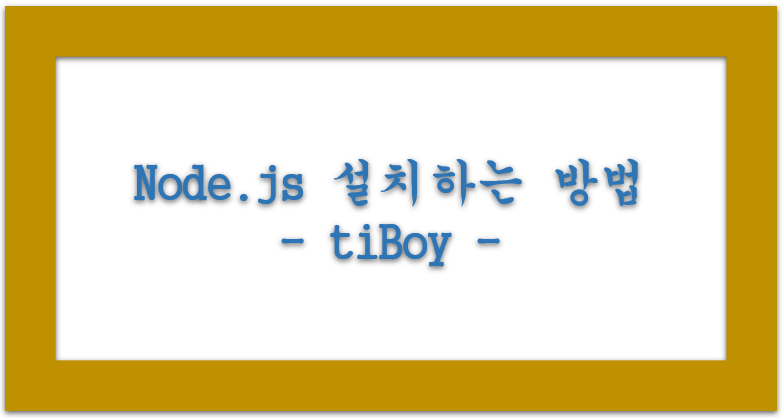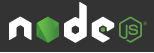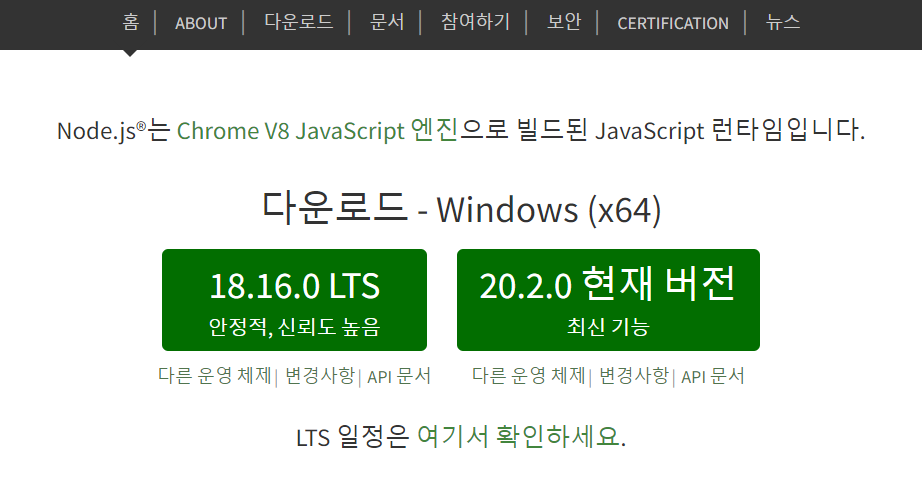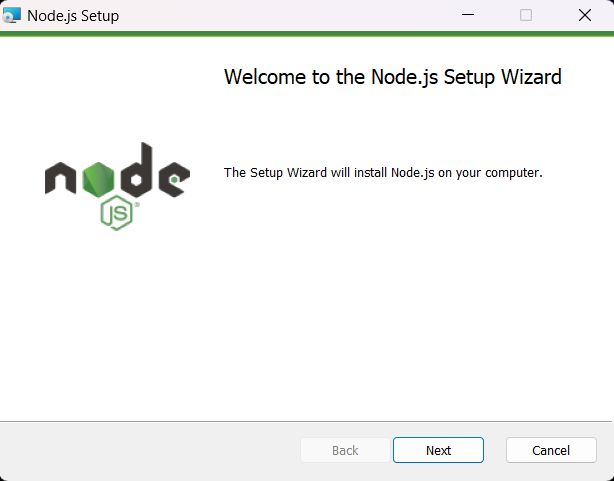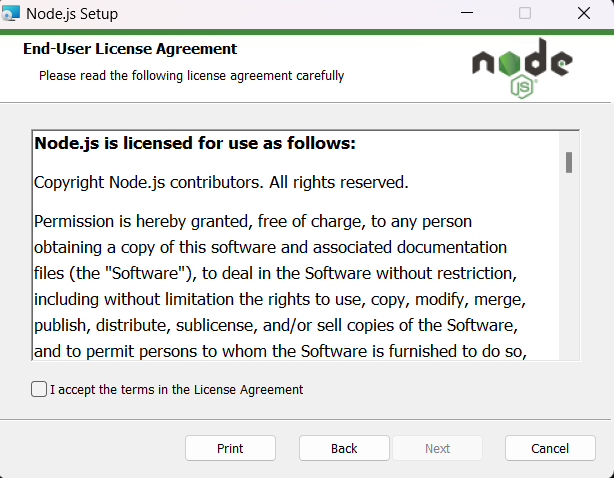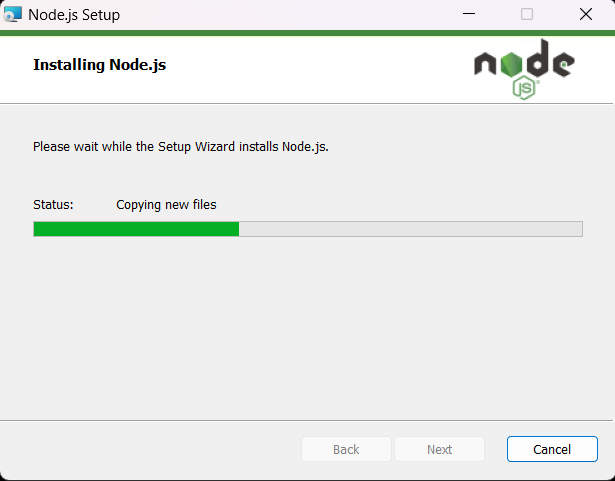이제 XML을 불러오는 방법을 알게 되었으니 파싱을 해서 원하는 Node의 엘리멘트, 속성값 그리고 텍스트 값을 추출하는 방법을 알아보도록 하겠습니다.
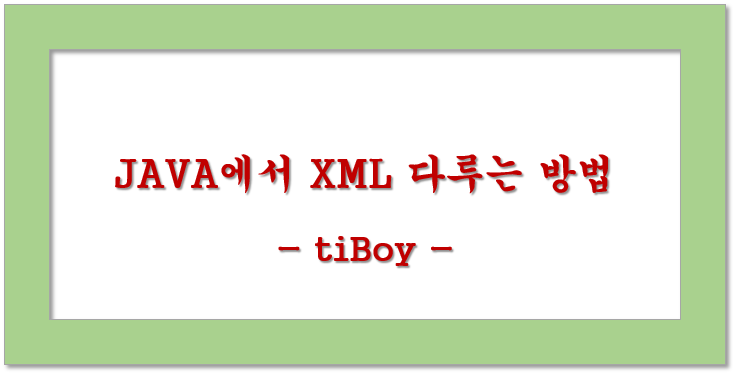
XML 정보를 가져오는 방법은 3가지가 있다고 했습니다.
1. URL 사이트 정보를 이용하는 방법
2. XML 파일을 읽는 방법
3. String으로 만들어 사용하는 방법
이전 포스팅을 보면 위 3가지로 파싱하는 방법을 쉽게 알 수 있습니다.
2023.10.14 - [Software/Java] - [JAVA] 자바에서 XML 데이터 다루는 방법. 1탄
[JAVA] 자바에서 XML 데이터 다루는 방법. 1탄
안녕하세요. 신기한 연구소입니다. 최근 새로운 개발 요청을 받았답니다. 우후~ 기존 통신 방식을 변경해서 재 구축해야 하는데요. 기존 방식은 자바에서 JSON과 XML을 혼합해서 요청과 응답을 하
tiboy.tistory.com
이제 파일을 파싱했다면 원하는 값을 추출해서 사용하는 방법을 알아야겠지요?
아래는 샘플 xml입니다. (sample.xml로 저장하기)
|
1
2
3
4
5
6
7
8
|
<?xml version="1.0" encoding="UTF-8"?>
<sample id="idSample">
<people>
<name>홍돌이</name>
<age>25</age>
<address value="korea">한국</address>
</people>
</sample>
|
cs |
1. 가장 상위 element 가져오기.
xml의 가장 최 상위 엘리먼트를 가져오는 방법입니다.
가장 상위를 받아야 그다음 단계의 Node를 받을 수 있습니다.
|
1
2
3
4
5
6
7
8
9
10
11
12
13
14
15
16
17
|
public static void main(String[] args) throws Exception {
DocumentBuilderFactory factory = DocumentBuilderFactory.newInstance();
DocumentBuilder builder = factory.newDocumentBuilder();
Document document = builder.parse("./src/sample.xml");
Element element = document.getDocumentElement();
System.out.println(element.getAttribute("id"));
System.out.println(element.getNodeName());
Node firstNode = element.getFirstChild();
System.out.println("1::" + firstNode.getNodeName());
}
|
cs |
위 예제를 실행하면 element의 속성 "id"값과 node name을 출력합니다.
idSample
sample
1::#text
마지막 출력값은 #text가 나옵니다.
Element 타입으로 element를 document를 통해 받습니다.
여기서 element는 최 상위 요소인 <sample></sample>을 의미합니다.
element.getNodeName()을 통해 받은 값이 sample임을 알 수 있습니다.
element.getAttribute("id")로 element 내 속성값을 가져올 수 있습니다.위 예제를 보면 "idSample"값을 가져왔습니다.
2. 첫 번째 Node 가져오기
14라인을 보면 Node 타입을 사용하고 있습니다. element를 시작으로 첫 번째 node를 받습니다. 바로 <people>인데요. getNodeName()를 사용해서 값을 가져왔는데 people 아닌 #text 가 출력됩니다. 그 이유는 xml 태그 사이의 공백 때문입니다. <sample> <people>... 왼쪽을 보면 두 태그 사이에 공백이 있습니다.
공백을 없애도 되지만 Node 타입을 if문으로 비교해서 필터링할 수도 있습니다.
3. NodeList로 xml 정보 가져오기
그렇다면 첫 번째 node를 가져오고 리스트를 활용해서 xml 정보를 가져오는 소스를 이어서 보겠습니다.
|
1
2
3
4
5
6
7
8
9
10
11
12
13
|
NodeList nList = firstNode.getNextSibling().getChildNodes();
for(int i = 0; i < nList.getLength(); i++){
Node item = nList.item(i);
System.out.println("TYpe>>" + item.getChildNodes().getLength());
if(item.getNodeType() == Node.ELEMENT_NODE){
System.out.println(item.getNodeName());
System.out.println(item.getTextContent());
if (item.getAttributes().getLength() > 0){
System.out.println(item.getAttributes().getNamedItem("value").getNodeValue());
}
}
}
|
cs |
위 소스를 보면 NodeList 타입을 가져오는데 firstNode에서 ChildNodes를 통해 NodeList 타입을 받아야 하지만 firstNode는 공백(#text)이라서 그 하위의 태그가 없습니다. 그래서 NextSibling을 통해서 다음 태그로 이동한 뒤 NodeList를 가져옵니다.
4번 라인을 보면 for 문을 통해 nList(NodeList)의 Node 타입의 item(i)를 받습니다.
5번 라인의 의미는 해당 Node 하위에 몇 개의 Node 가 있는지 확인할 때 사용합니다.6번 라인에서 해당 Node 가 공백(#text)인 경우가 있었기에 Node.ELEMENT_NODE를 사용해서 거를 수 있습니다.7번 라인의 if 문 내부는 이제 공백이 아닌 정상적인 element의 정보를 활용할 수 있습니다.item.getNodeName() 은 현재 item의 태그명을 보여줍니다.item.getTextContent()는 현재 item에 싸여있는 <a> b </a> 이렇게 a에 싸여있는 b를 보여줍니다.이 값은 item.getFirstChild().getNodeValue() 로도 가져올 수 있습니다.
<address value="korea">
여기서 value는 address의 속성(attribute)라고 합니다.9번 라인으로 체크를 한 뒤 10번 라인으로 getNameItem("value")에 속성명을 넣고 getNodeValue()로 address의 value 속성값을 가져올 수 있습니다.
4. 마무리
이렇게 xml의 최상위 element와 속성값 받기,하위 Node와 NodeList 받아서 그 값들을 활용하는 방법에 대해 알아봤습니다.이 정도면 xml에서 값을 받고 활용하는데 충분해 보입니다.
다음 포스팅은 동적으로 xml과 내부 element를 생성하는 방법에 대해 알아보겠습니다.
'Software > Java' 카테고리의 다른 글
| [자바]VSCode 에서 Java Debug 하는 방법, VisualStudioCode, 자바, 디버그, 디버깅, debugging (0) | 2023.12.22 |
|---|---|
| [JAVA] 자바에서 XML 데이터 다루는 방법. 1탄 (0) | 2023.10.14 |
| [Java]추상클래스(Abstract Class) 와 인터페이스(Interface) 쉽게 이해하기. (0) | 2021.08.15 |
| 변수와 객체 정리해 보기. 클래스 변수, 파라메터, 인스턴스 변수, 지역 변수, 전달 인자... (0) | 2021.08.01 |
| [자바/java]파일 읽기를 위해 I/O Streams 중 Character Streams(문자열 스트림)에 대해 알아봅니다. (0) | 2021.02.21 |